
Aprende en Comunidad
Avalados por :





¡Acceso SAP S/4HANA desde $100!
Acceso a SAPComparação entre Fiddler e HttpWatch para rastreamento HTTP: Diferenças e usos recomendados
- Creado 01/03/2024
- Modificado 01/03/2024
- 74 Vistas
Quando há um problema com as telas renderizadas através do serviço ITS ou via WEBGUI, um rastreamento HTTP pode ajudar a encontrar a solução para o problema.
Apresentarei dois dos sniffers mais populares, Fiddler e HttpWatch, mostrando as diferenças entre eles.
Básicos
Fiddler é uma ferramenta de proxy de depuração web. Ele é instalado independentemente do navegador web utilizado. Ao instalar o Fiddler, você pode gravar um rastreamento HTTP usando Internet Explorer, Firefox, Chrome e Safari.
Fiddler é gratuito, mas oferece uma assinatura de suporte empresarial. Não há limitações na versão gratuita.
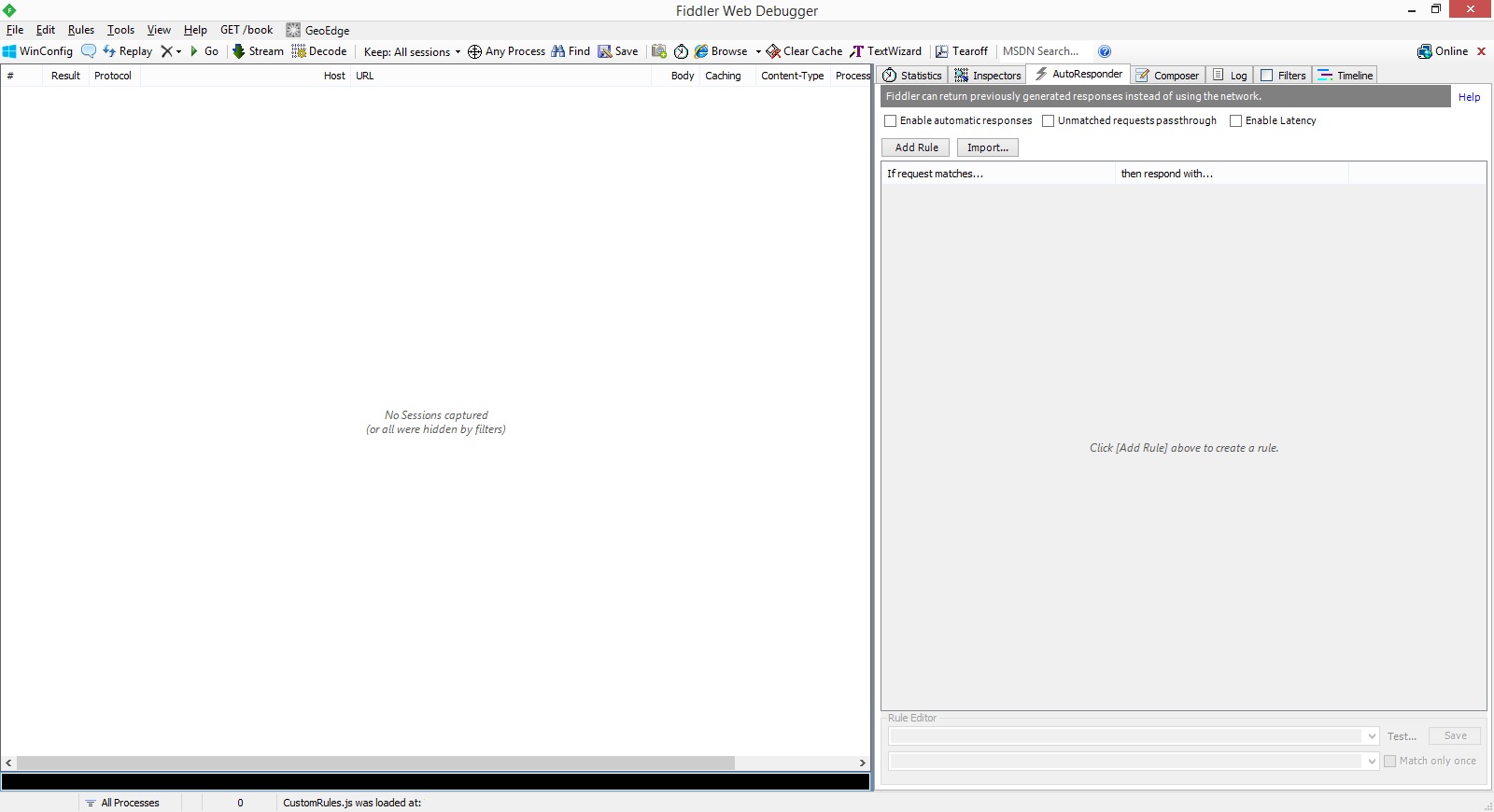
HttpWatch é um sniffer de HTTP para navegadores. Ele instala um complemento para os navegadores web compatíveis: Internet Explorer 8 a 11 e Mozilla Firefox 32 a 40. Não há suporte para novas versões do Firefox. ( http://blog.httpwatch.com/2015/08/12/httpwatch-will-not-support-firefox-41/ )
A ferramenta HttpWatch tem duas versões: Básica e Profissional. A edição Básica permite gravar um rastreamento, mas não permite analisá-lo (há uma limitação). A versão Profissional permite abrir os rastreamentos e aprofundar a análise das entradas.
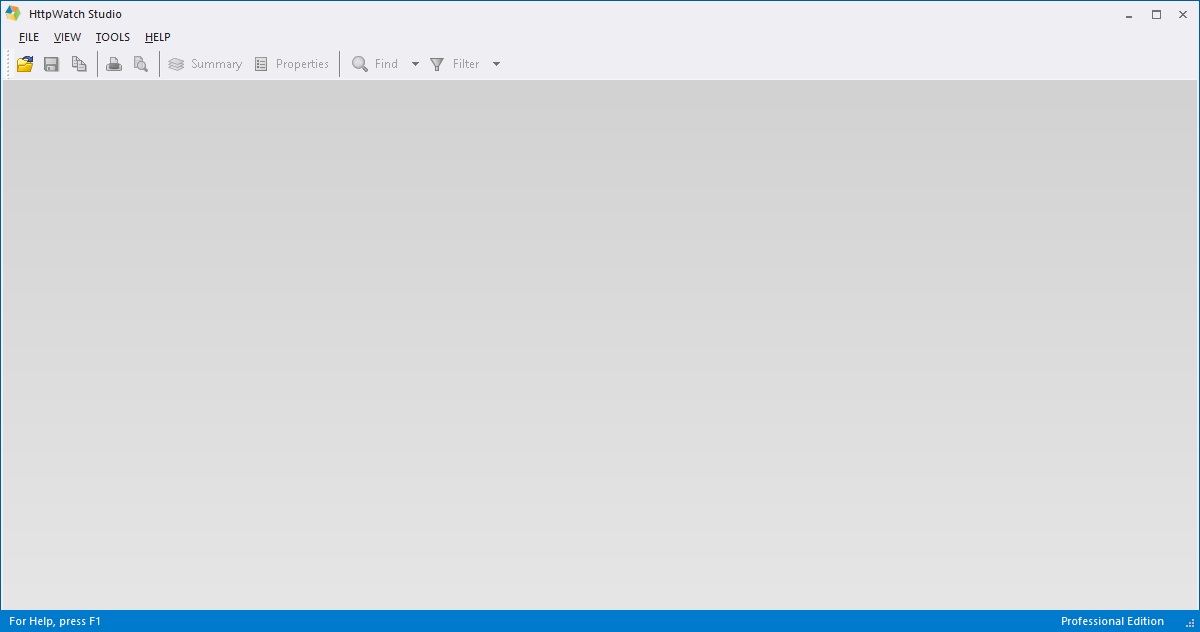
Gravando um primeiro rastreamento
Usando Fiddler
Ao abrir o Fiddler, a captura do tráfego de rede começa automaticamente, independentemente do navegador web aberto! Basta pressionar F12 para parar a gravação e limpar as entradas que possam ter aparecido na janela.
Certifique-se de fechar todas as janelas do navegador web desnecessárias.
Inicie a gravação (pressionando F12 novamente) e reproduza o problema na janela do navegador web.
Pressione F12 novamente para parar a gravação:
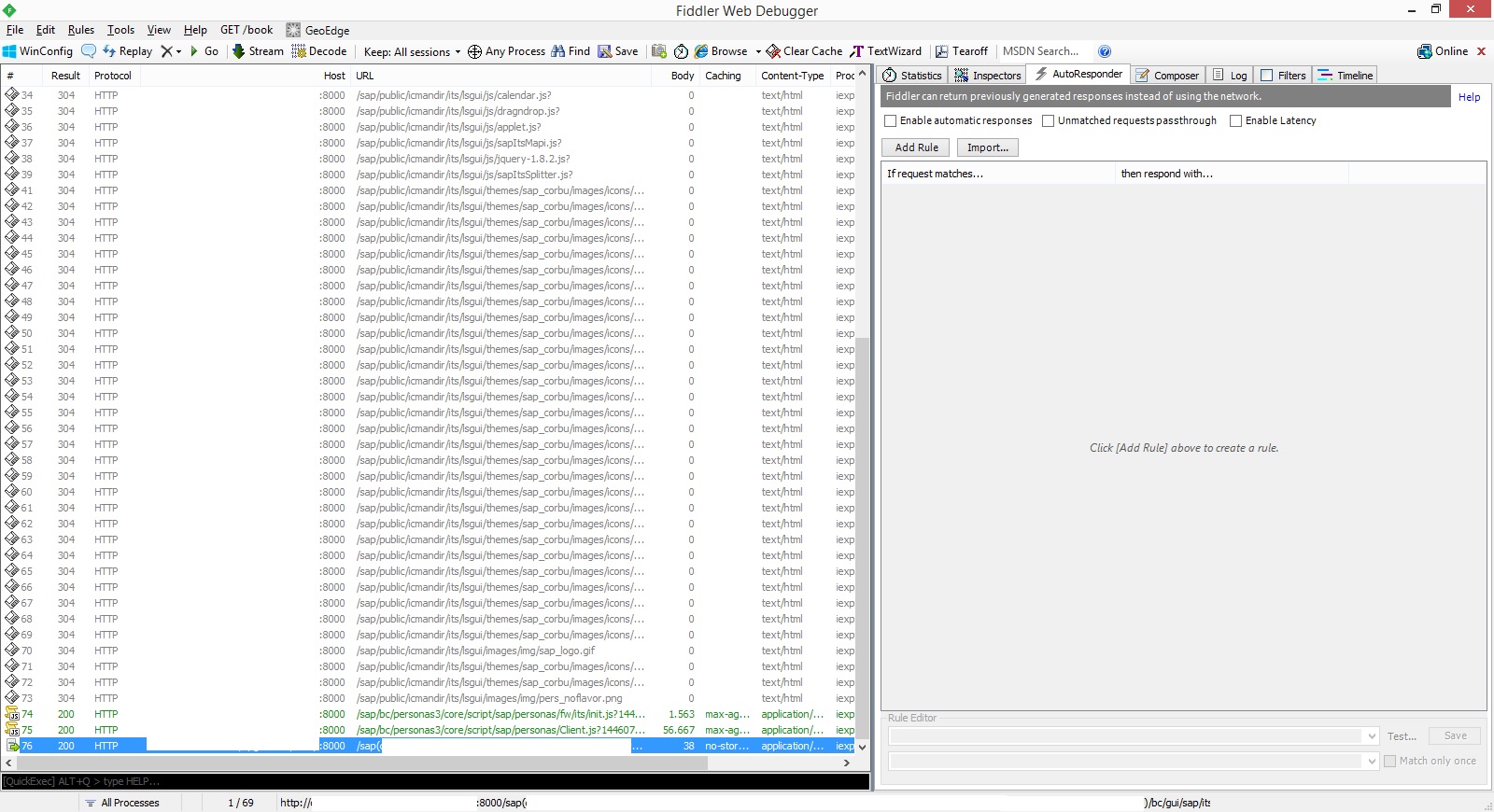
Você pode salvar a sessão usando o formato SAZ, que é a opção padrão. Você pode voltar mais tarde para continuar a análise:
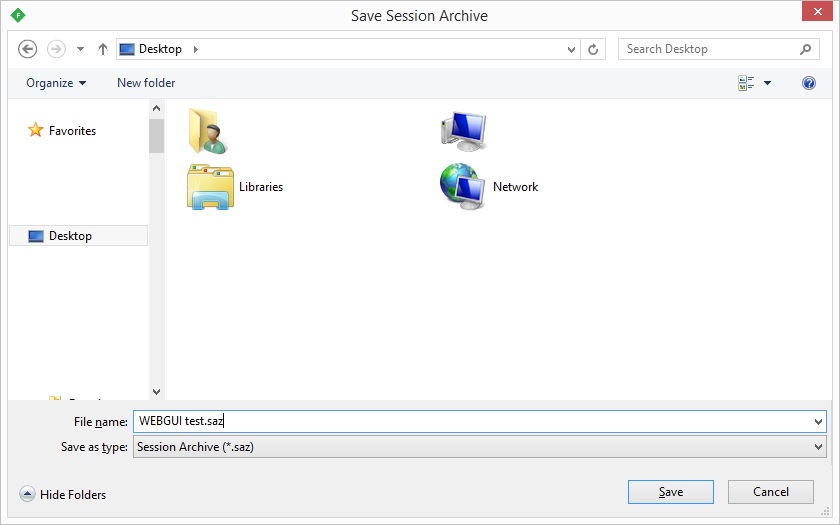
Usando HttpWatch
A forma mais simples de gravar o rastreamento usando o HttpWatch é abrir o complemento e pressionar o botão de gravação, bastante intuitivo. No IE, basta clicar em "Ferramentas" -> "HttpWatch Professional" ("HttpWatch Básico" para a outra versão):
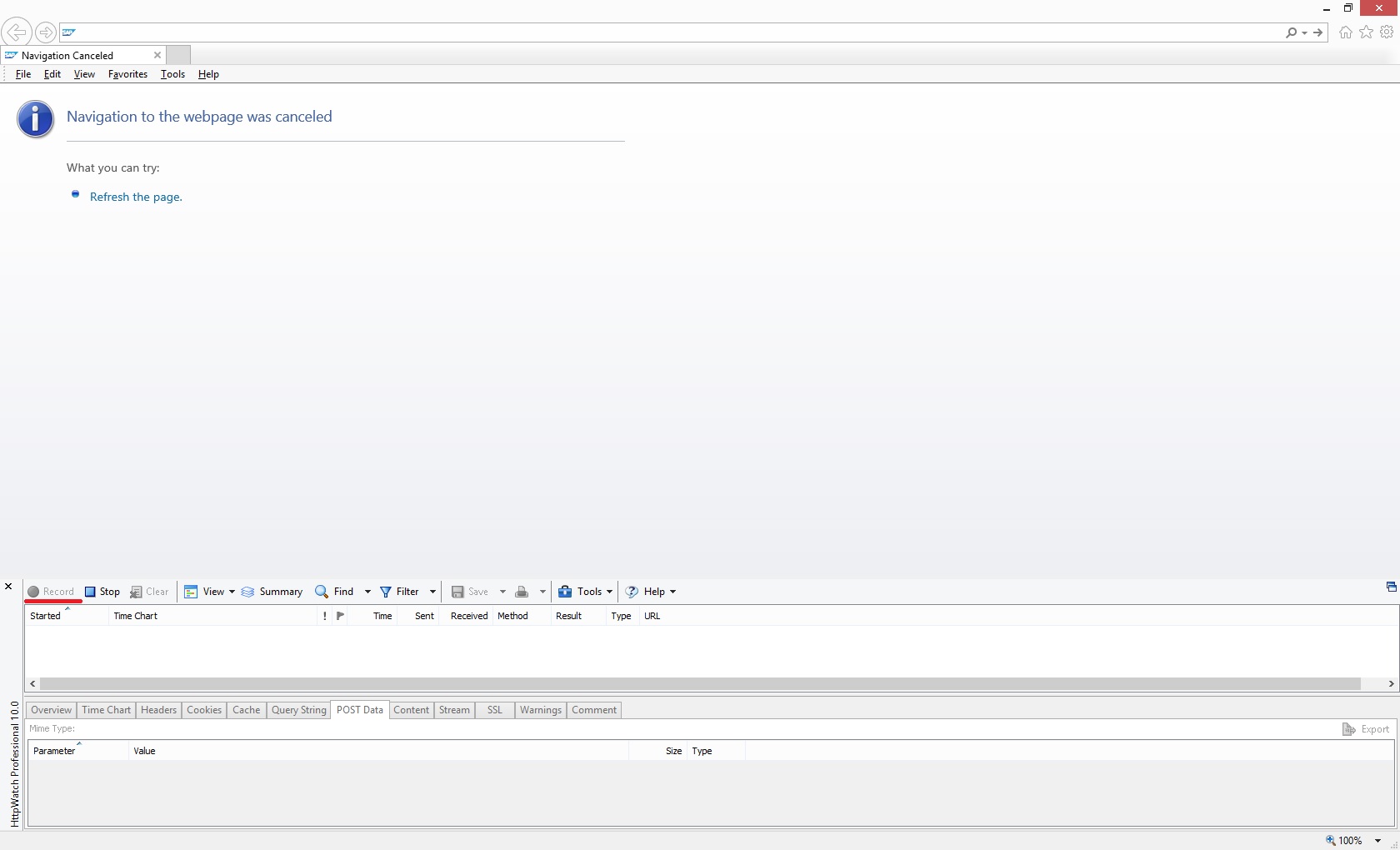
Em seguida, reproduza o problema. Clique no botão de parar quando terminar:

O arquivo pode ser salvo no formato HWL, que contém todas as informações. Existem outras opções de formato de arquivo, mas com perda de informações.
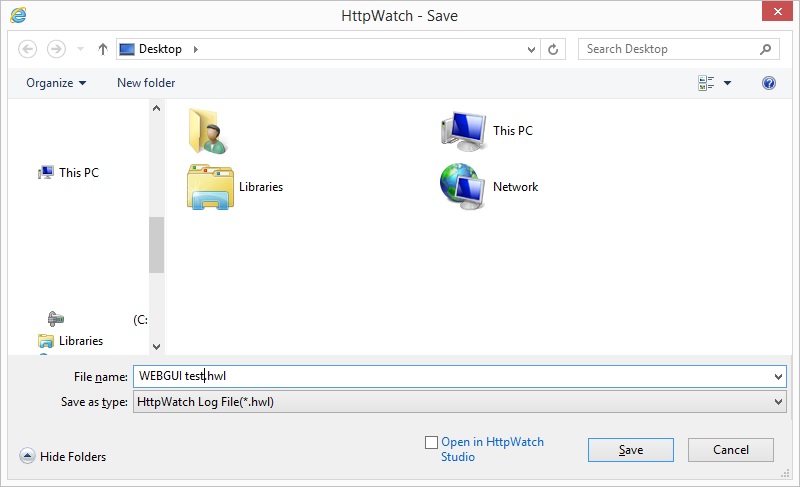
Em breve...
Permita-me mostrar as diferenças entre os rastreamentos e como obter as mesmas informações em ambas as ferramentas.
Mais adiante, como utilizar as funções avançadas fornecidas em ambas as aplicações e como podem ajudar a resolver problemas relacionados com ITS/WEBGUI.
Ver também
Sin respuestas
 No hay respuestas para mostrar
Se el primero en responder
No hay respuestas para mostrar
Se el primero en responder
© 2026 Copyright. Todos los derechos reservados.
Desarrollado por Prime Institute

